как убрать сводку, пошаговая инструкция
Пролистывая экраны рабочего стола, пользователь может наткнуться на ленту новостей, которая содержит в себе не всегда нужные публикации и зачастую подтормаживает. Также они могут появляться в виде уведомлений. Все это раздражает огромное количество пользователей, а потому важно разобраться, как отключить новости на телефоне Андроиде. Кроме того, не лишним будет узнать о способе полного удаления сервиса.
СОДЕРЖАНИЕ СТАТЬИ:
Причины появления конкретных статей
Чтобы понять, почему владелец смартфона на базе Андроид видит материалы от «МТС», Рамблера и других источников на экране своего устройства, нужно сказать несколько слов о самом сервисе Google Новости.
Наличие ленты Гугл на Андроид-смартфоне – это желание продвинуть свой сервис среди максимально широкой аудитории. Лента появляется на одном из экранов рабочего стола именно с этой целью и является предустановленной по той причине, что Android – один из активов Google.
Также новости могут появляться в виде всплывающих уведомлений, а не отдельной лентой. В любом случае, это новостной агрегатор, который показывает публикации, актуальные для каждого отдельно взятого пользователя. Google анализирует интересы хозяина смартфона на основе его поисковых запросов и действий в интернете, после чего выдает рекомендации. А еще в расчет идут лайки, оставленные под публикациями в Гугл Discover, и оформленные подписки.
На заметку. Google Discover – не единственный новостной агрегатор, представленный в России. По схожему принципу работают Яндекс. Дзен и Пульс от Mail.ru. Они тоже изучают поведение пользователей в интернете и на их основе формируют ленту.
Отключение через настройки системы
Отключить новостной сервис можно несколькими способами. Самый простой вариант – воспользоваться настройками телефона. Для этого понадобится:
- Открыть настройки устройства.
- Перейти в раздел «Уведомления», а затем – «Уведомления приложений».

- Выбрать из представленного списка «Google News».
- Деактивировать ползунок, расположенный напротив пункта «Показывать уведомления».
Теперь вы перестанете видеть оповещения о выходе свежих публикаций. При желании его всегда можно активировать повторно, посетив указанный выше раздел настроек. Но тут важно отметить, что оповещения могут поступать не от Google News, а от браузера Chrome. Поэтому не лишним будет отключить уведомления и для него или хотя бы проверить подписки на различные сайты, которые открывались при помощи встроенного веб-обозревателя.
Настройки приложения
Еще один способ, позволяющий отключить новостную сводку, предполагает изменение настроек самого приложения Гугл News. В данном случае действует следующий алгоритм:
- Запустите Google News.
- Тапните по иконке профиля.
- Перейдите в «Настройки», а затем откройте «Уведомления».
- Деактивируйте ползунок напротив надписи «Получать уведомления».

Если вы не хотите полностью отказаться от работы сервиса, а лишь хотите сократить количество оповещений, то в указанном пункте меню измените стандартные параметры на пользовательские.
Отключение ленты Google
Гугл Новости работают независимо от Гугл Ленты, хотя, в целом, являются сервисом с аналогичным функционалом. Google Discover – это отдельная часть рабочего стола, показывающая актуальные публикации. Чтобы убрать ее, сделайте несколько шагов:
- Задержите палец на свободной области рабочего стола.
- Перейдите в раздел настроек.
- Деактивируйте ползунок напротив пункта «Google Discover».
Кроме того, вы можете отключить ленту через основные настройки телефона, перейдя в раздел «Рабочий стол». Вне зависимости от выбранной инструкции результат будет один и тот же.
Полное удаление новостей
Убрать ленту Google или новостную подборку уведомлений можно более радикальным способом, полностью отказавшись от использования стандартного софта.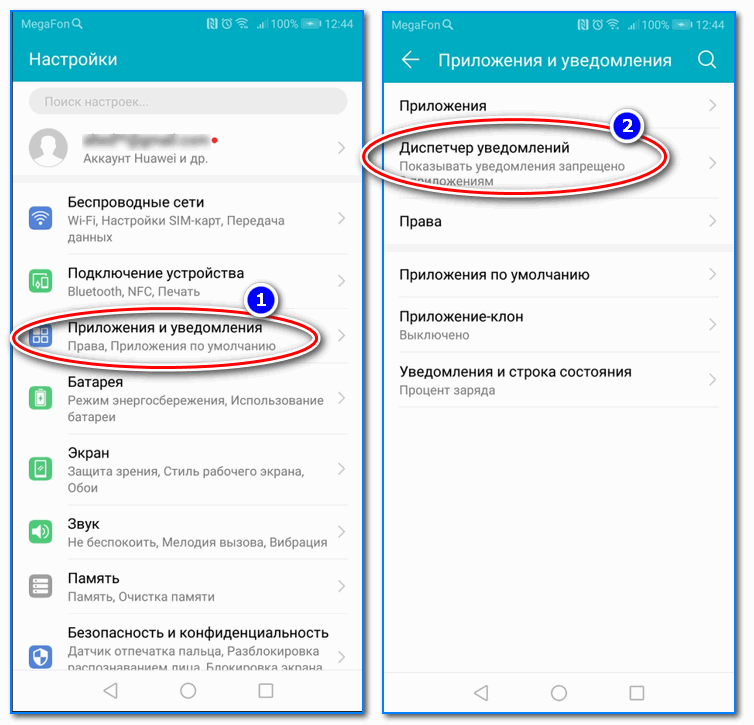 Так предлагается поступить с приложением Google News, которое не является вшитым в систему и поддается беспрепятственному удалению:
Так предлагается поступить с приложением Google News, которое не является вшитым в систему и поддается беспрепятственному удалению:
- Найдите программу на рабочем столе смартфоне.
- Задержите на ней палец.
- Нажмите на кнопку удаления или переместите значок на логотип в виде мусорного ведра.
Еще один способ избавиться от новостного сервиса – выполнить те же действия, но через меню настроек:
- Откройте настройки смартфона.
- Перейдите в раздел «Приложения».
- Выберите «Google News».
- Нажмите кнопку «Удалить».
Обратите внимание, что удаление новостной программы не приводит к удалению ленты Гугл. Это параллельно существующий сервис, который вшит в операционную систему. Следовательно, стандартными способами от него избавиться не получится. Можно разве что деактивировать Гугл Discover в настройках рабочего стола.
Если все сделано правильно, то ни одна лишняя публикация не побеспокоит владельца телефона.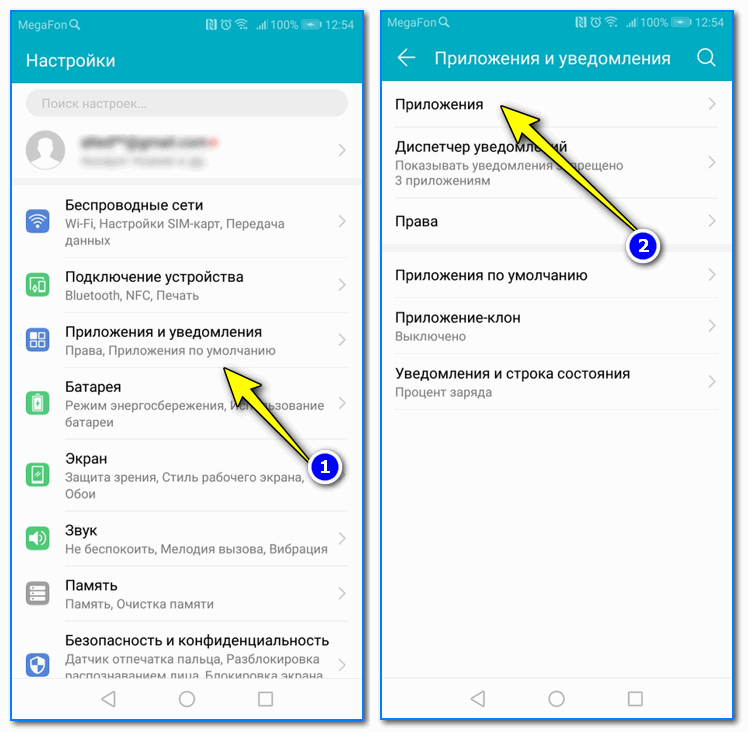
Вам помогло? Поделитесь с друзьями — помогите и нам!
Твитнуть
Поделиться
Поделиться
Отправить
Класснуть
Линкануть
Вотсапнуть
Запинить
Читайте нас в Яндекс Дзен
Наш Youtube-канал
Канал Telegram
Бесплатный Chat GPT на русском языке
«Как-нибудь» или «как нибудь» – как правильно пишется?
У российских пользователей перестал обновляться браузер Google Chrome на Android | СОВА
У российских пользователей перестал обновляться браузер Google Chrome на Android | СОВА — главные новости Самары Меню- Главная org/ListItem»> Новости
- У российских пользователей перестал обновляться браузер Google Chrome на Android
- Виктория Новикова
- 13.05.2022 | 18:42
поделиться:
В России у пользователей браузер Google Chrome на Android не обновляется до последней версии. Жалобы начали появляться еще в понедельник, 9 мая, пишут «Известия».
Фото: Pixabay
Один из пользователей в комментариях к приложению в маркетплейсе Google Play сообщил, что скачивание последнего обновления недоступно.
Другой комментатор добавил, что в смартфоне не обновляется новая версия приложения Google Chrome. При этом на устройствах iOS подобных проблем на данный момент нет.
Google Chrome — браузер, разработанный корпорацией Google. Первую версию браузера запустили в 2008 году. По информации StatCounter, доля Chrome на мировом рынке на февраль текущего года составляла 62,78 %.
Ранее директор по проектам АНО «Цифровые платформы» Владимир Зыков отметил, что Google решил заблокировать в России скачивание и обновление платных приложений в онлайн-магазине Google Play. При этом он уточнил, что не видит смысла в магазине приложений Google Play.
Страна и мир Санкции Технологии
Материал по теме
16.05.2022 | 14:39
В России запустили отечественный магазин приложений NashStore
Siemens уходит с российского рынка12.05.2022 | 14:35
Читать В России запустили аналог Google Play18.04.2022 | 08:37
ЧитатьНовости
- 14:38 Дмитрий Азаров и Сергей Чемезов обсудили производственные планы предприятий Ростеха и вопросы подготовки кадров
- 14:12 В центрах соцобслуживания Самарский области появилась новая услуга для родителей детей-инвалидов
- 13:34 «Реинкарнация»: в Самаре дети с ОВЗ дарят старой мебели вторую жизнь
- 13:32 Самарцы прошли обследование в «Палатке здоровья» на набережной
- 13:30 В Самаре прошел областной этап турнира ПФО по баскетболу 3х3
- 13:28 Самарская делегация отправилась в Пермь на Всероссийскую студвесну
- 13:22 «Помочь ей можешь только ты»: в Самаре открыли новый мурал
Новости партнеров 16+
Как удалить Searchtds.
 ru (nova.rambler.ru)
ru (nova.rambler.ru)Что такое Searchtds.ru (nova.rambler.ru)
Оба домена Searchtds.ru и nova.rambler.ru помечены как поддельные поисковые системы, взламывающие настройки браузера. Пользователи, которые вводят различные запросы в строку поиска, будут перенаправлены на Searchtds.ru , а затем попадут на nova.rambler.ru . Изначально rambler.ru — легитимный электронный почтовый и новостной портал, популярный в России. Однако Nova.rambler.ru является подделкой и не имеет ничего общего с легитимной страницей. Он просто имитирует внешний вид, чтобы выглядеть как можно более неотчетливо. Люди, зараженные угонщиками браузера, также могут столкнуться с дополнительным потоком рекламы на различных веб-сайтах. Searchtds.ru и nova.rambler.ru отображают ряд нежелательных баннеров в зависимости от вашей активности в Интернете. Таким образом, разработчики угонщиков получают пассивный доход от рекламного трафика, создаваемого зараженными пользователями. Эти и другие нежелательные изменения могут привести ко многим неудобствам и угрозам конфиденциальности, поэтому все, что связано с Searchtds.ru, должно быть удалено с вашего ПК. Для этого следуйте нашему руководству ниже.
Эти и другие нежелательные изменения могут привести ко многим неудобствам и угрозам конфиденциальности, поэтому все, что связано с Searchtds.ru, должно быть удалено с вашего ПК. Для этого следуйте нашему руководству ниже.
Как Searchtds.ru (nova.rambler.ru) заразил ваш компьютер
Угонщики браузера часто работают на основе надстроек браузера и настольных приложений. То, как эти надстройки или приложения могут проникнуть в вашу систему, зависит от человека, однако чаще всего пользователи сталкиваются с таким программным обеспечением при установке пиратских, взломанных или перепакованных программ из Интернета. Существуют сотни бесплатных торрентов и файловых хостингов, которые рекламируют такое программное обеспечение. Во многих странах нет серьезных запретов на скачивание пиратских программ, что заставляет пользователей скачивать их без ограничений. К сожалению, такая инфекция, как рекламное ПО или угонщик браузера, остается бездействующей, пока пользователи не установят загруженную программу. Это происходит потому, что большинство людей забывают проверить разделы «Дополнительно» или «Пользовательские», которые содержат дополнительное программное обеспечение. Традиционно такое программное обеспечение помечается как «легитимное», «надежное» или «полезное», но часто это прикрытие, предназначенное для получения согласия пользователей. Вот почему важно внимательно следить за установочными настройками бесплатных программ, загруженных с неофициальных ресурсов. Всегда проверяйте, не выбрано ли другое программное обеспечение, кроме основной программы. Некоторые разработчики вообще не раскрывают информацию о сторонних предложениях, из-за чего устанавливают их полностью без согласия пользователей. Чтобы избавиться от угонщиков браузера, а также защитить себя от таких угроз в будущем, следуйте нашему руководству ниже.
Это происходит потому, что большинство людей забывают проверить разделы «Дополнительно» или «Пользовательские», которые содержат дополнительное программное обеспечение. Традиционно такое программное обеспечение помечается как «легитимное», «надежное» или «полезное», но часто это прикрытие, предназначенное для получения согласия пользователей. Вот почему важно внимательно следить за установочными настройками бесплатных программ, загруженных с неофициальных ресурсов. Всегда проверяйте, не выбрано ли другое программное обеспечение, кроме основной программы. Некоторые разработчики вообще не раскрывают информацию о сторонних предложениях, из-за чего устанавливают их полностью без согласия пользователей. Чтобы избавиться от угонщиков браузера, а также защитить себя от таких угроз в будущем, следуйте нашему руководству ниже.
Скачать утилиту для удаления
Скачать SpyHunter Чтобы полностью удалить Searchtds.ru, мы рекомендуем вам использовать SpyHunter. Это может помочь вам удалить файлы, папки и ключи реестра Searchtds.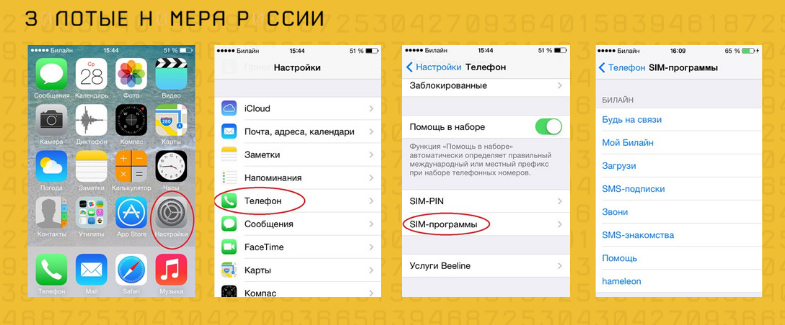 ru, а также удалить угонщики, панели инструментов и нежелательные надстройки из браузера Safari. Пробная версия SpyHunter предлагает сканирование на вирусы и однократное удаление БЕСПЛАТНО.
ru, а также удалить угонщики, панели инструментов и нежелательные надстройки из браузера Safari. Пробная версия SpyHunter предлагает сканирование на вирусы и однократное удаление БЕСПЛАТНО.
Скачать альтернативную утилиту для удаления
Скачать MalwarebytesЧтобы полностью удалить Searchtds.ru, мы рекомендуем использовать Malwarebytes Anti-Malware. Обнаруживает и удаляет все файлы, папки и ключи реестра Searchtds.ru и несколько миллионов других рекламных программ, угонщиков, тулбаров.
Бесплатно удалить Searchtds.ru вручную
Вот пошаговое руководство для полного удаления Searchtds.ru с вашего компьютера. Это работает на 99% и проверено последними версиями установщика Searchtds.ru на операционных системах с последними обновлениями и версиями браузеров.
Отключить push-уведомления от nova.rambler.ru в браузерах
Удалить nova.rambler.ru с сайтов, разрешен показ push-уведомлений в Google Chrome
- Перейдите в настройки Google Chrome, нажав на значок с тремя точками в правом верхнем углу и выбрав Настройки .

- Откройте дополнительные настройки, нажав Дополнительно внизу.
- На открытой вкладке Конфиденциальность и безопасность выберите Настройки содержимого .
- Щелкните меню Уведомления (со значком колокольчика).
- Настройте предпочтительные общие параметры для push-уведомлений и нажмите кнопку Управление исключениями… .
- Найдите в списке nova.rambler.ru и нажмите крестик, чтобы удалить его. Нажмите Готово кнопка подтверждения действия.
Удалить nova.rambler.ru с веб-сайтов, разрешено показывать push-уведомления в Mozilla Firefox
- Перейдите к параметрам Mozilla Firefox, нажав значок с тремя полосками в правом верхнем углу и выбрав Параметры .
- Выберите вкладку Content слева.
- В разделе Уведомления установите предпочтительные общие настройки для push-уведомлений и нажмите кнопку Выбрать… .

- Найдите в списке
- Нажмите кнопку Безопасные изменения , чтобы подтвердить действие.
Удалить nova.rambler.ru с сайтов, разрешено показывать push-уведомления в Safari
- Откройте Safari , и в верхнем меню нажмите Safari , выберите Preferences .
- В окне Preferences щелкните Websites таб.
- С левой стороны выберите Уведомления . Вы увидите список веб-сайтов и их настройки для отображения уведомлений.
- Найдите в списке nova.rambler.ru и нажмите кнопку Удалить .
Удалить nova.rambler.ru с веб-сайтов, разрешено показывать push-уведомления в Android (Chrome)
- Откройте приложение Google Chrome на Android и нажмите на три точки, чтобы открыть главное меню.

- В раскрывающемся меню выберите Настройки , прокрутите вниз и в разделе Дополнительно нажмите Настройки сайта .
- В меню Настройки сайта нажмите Уведомления .
- В списке Разрешенных сайтов, которым разрешено показывать уведомления, найдите nova.rambler.ru , нажмите на него и внизу окна нажмите на кнопку Очистить и сбросить .
- Подтвердите свои действия, снова нажав Очистить и сбросить в открывшемся диалоговом окне.
Удалить nova.rambler.ru с веб-сайтов, разрешено показывать push-уведомления в Microsoft Edge
- Откройте Microsoft Edge и нажмите на меню из трех точек в правом верхнем углу.
- В выпадающем меню выберите Настройки , а в левой части нажмите Дополнительно .

- В разделе Разрешения веб-сайта нажмите кнопку Управление разрешениями .
- Найти nova.rambler.ru в списке и щелкните крестик, чтобы удалить настройку и отключить ее уведомления.
Примечание: Searchtds.ru может быть установлен как расширение Google Chrome как Администратор (рядом с ним вы можете увидеть надпись Installed by enterprise policy ), и это не позволит удалить. Поэтому перед началом процесса удаления выполните следующие действия:
- Запустите командную строку , нажав кнопку меню Пуск и введя командная строка (или просто поиск «командной строки» в поле поиска Windows 10). Щелкните правой кнопкой мыши результат командной строки и выберите Запуск от имени администратора .
- Введите и выполните следующие команды:
rd /S /Q "%WinDir%\System32\GroupPolicyUsers"
rd /S /Q "%WinDir%\System32\GroupPolicy"
gpupdate /force
Удалить Searchtds.
 ru из панели управления
ru из панели управленияЧтобы начать удаление Searchtds.ru, необходимо удалить его с помощью Панели управления. Он может быть представлен под разными именами — «Searchtds.ru» или «nova.rambler.ru». Он должен быть удален правильно, однако мы рекомендуем вам использовать IObit Uninstaller для очистки оставшихся элементов после удаления. Вот инструкции для Windows XP, Windows 7, Windows 8, Windows 10 или Mac.
Удалить Searchtds.ru с Mac:
- В боковой панели Finder нажмите Applications .
- Searchtds.ru может быть деинсталлятор.
- В противном случае перетащите Searchtds.ru из папки Приложения в Корзину (находится в конце Дока ).
- Затем выберите Finder > Очистить корзину .
Удалить Searchtds.ru из Windows XP:
- Нажмите кнопку Start .

- Выберите Панель управления .
- Щелкните Установка и удаление программ .
- Найти Searchtds.ru
- Щелкните Удалить .
Удалить Searchtds.ru из Windows 7:
- Нажмите кнопку Start .
- Затем перейдите в Панель управления .
- Щелкните Удаление программы .
- Найдите Searchtds.ru или другую подозрительную программу и нажмите Удалить .
Удалить Searchtds.ru из Windows 8:
- Наведите указатель мыши на правый нижний угол, чтобы увидеть Меню .
- Щелкните Поиск .
- После этого нажмите Приложения .
- Затем Панель управления .
- Щелкните Удалить программу в разделе Программы .

- Найдите Searchtds.ru или другую подозрительную программу, нажмите Удалить .
Удалить Searchtds.ru из Windows 10:
Существует 2 способа удалить Searchtds.ru из Windows 10
Первый способ
- Нажмите кнопку Start .
- В открывшемся меню выберите Настройки .
- Нажмите на плитку System .
- Нажмите Приложения и возможности и найдите в списке Searchtds.ru или другую подозрительную программу.
- Щелкните по нему, а затем нажмите кнопку Удалить рядом с ним.
Способ второй (классический)
- Щелкните правой кнопкой мыши Пуск 9кнопка 0006.
- В открывшемся меню выберите Программы и компоненты .
- Найдите в списке Searchtds.ru или другую подозрительную программу.

- Щелкните по нему, а затем нажмите кнопку Удалить выше.
Не удается удалить Searchtds.ru
- Перезагрузите компьютер.
- Во время загрузки нажмите F8.
- Откроется меню Advanced Boot Options .
- Выберите Безопасный режим и дождитесь загрузки Windows.
- Перейти к Панель управления > Удалить программу и удалить Searchtds.
 ru или другую подозрительную программу
ru или другую подозрительную программу
>> См. подробные инструкции и видеоуроки по загрузке в безопасном режиме
и для Mac:
Если вы не можете удалить Searchtds.ru, используя приведенные выше инструкции, или он продолжает возвращаться, вы можете использовать бесплатный AppCleaner для Mac, чтобы удалить все остаточные данные и библиотеки Searchtds.ru. Следуйте инструкциям ниже:
- Загрузите бесплатно AppCleaner.
- Перетащите Searchtds.ru из папки Applications в окно AppCleaner .
- Выберите файлы и папки, которые вы хотите удалить вместе с Searchtds.ru .
- Нажмите кнопку Удалить .
Удаление вредоносных дополнений из ваших браузеров
Удаление Searchtds.ru из Панели управления часто не приносит желаемого эффекта. Иногда у него есть расширение для браузера, и он все еще может быть активен в Google Chrome и Mozilla Firefox. Вот инструкция, как вручную удалить расширение Searchtds.ru из ваших браузеров.
Вот инструкция, как вручную удалить расширение Searchtds.ru из ваших браузеров.
Safari:
- Запустите Safari на Mac, нажмите Safari , чтобы открыть раскрывающееся меню, и выберите Настройки
- Щелкните вкладку Расширения .
- Найти Searchtds.ru расширений.
- Нажмите кнопку Удалить , чтобы удалить его.
Google Chrome:
- Запустить браузер Google Chrome
- В адресной строке введите (или скопируйте и вставьте)
chrome://extensions. - Найти Searchtds.ru или другие подозрительные расширения.
- Нажмите значок корзины , чтобы удалить их.
- Также удалите из списка другие подозрительные расширения.
Mozilla Firefox:
- Запустите браузер Mozilla Firefox.
- В адресной строке введите (или скопируйте и вставьте)
about:addons.
- Выберите Searchtds.ru или другие подозрительные расширения.
- Нажмите кнопку Отключить или удалить .
- Удалить все подозрительные расширения из списка.
Internet Explorer (9, 10, 11):
Примечание. В последней версии Internet Explorer нет функции удаления расширений браузера из браузера. Чтобы удалить Searchtds.ru из Internet Explorer, выполните инструкции по удалению программы из Панели управления. Чтобы отключить Searchtds.ru, выполните следующие действия:
- Откройте Internet Explorer.
- Щелкните значок шестеренки/звездочки в правом верхнем углу.
- В открывшемся меню Управление надстройками .
- Выберите Панели инструментов и расширения .
- Нажмите Отключить Searchtds.ru или другие подозрительные расширения.
- Также отключите другие подозрительные расширения из списка.

Браузер Opera:
Как правило, Searchtds.ru не устанавливается в браузере Opera, однако вы всегда можете перепроверить. Сделайте следующее:
- Запустите браузер Opera.
- Перейти к Инструменты > Расширения > Управление расширениями .
- Найти Searchtds.ru или другие подозрительные расширения.
- Нажмите кнопку Удалить .
- Также удалите из списка другие подозрительные расширения.
Сброс настроек браузеров (домашняя страница, поиск по умолчанию)
Searchtds.ru устанавливает поисковую систему (nova.rambler.ru), которая захватывает ваши браузеры. Вот инструкция по сбросу домашней страницы вашего браузера, новой вкладки и поисковой системы до значений по умолчанию.
Сброс Safari:
- Запустите Safari на Mac, нажмите Safari , чтобы открыть раскрывающееся меню, и выберите Настройки
- Перейдите в раздел Конфиденциальность в настройках Safari.

- Нажмите кнопку Удалить все данные веб-сайта .
- В открывшемся окне нажмите кнопку Удалить сейчас , чтобы удалить данные, сохраненные веб-сайтами в Safari.
- Перейдите в раздел Advanced в настройках Safari.
- Щелкните меню «Показать разработку» в строке меню 9.вариант 0006.
- В меню нажмите Develop и выберите Empty Caches из этого меню.
- Снова перейдите в меню Safari и выберите Очистить историю… .
- Выберите, чтобы очистить всю историю и нажмите кнопку Очистить историю .
Google Chrome:
- Запустить браузер Google Chrome
- В адресной строке введите (или скопируйте и вставьте)
chrome://settings. - Прокрутите вниз и найдите Показать дополнительные настройки ссылку.

- Нажмите на него и снова прокрутите вниз.
- Нажмите кнопку Сбросить настройки браузера и нажмите Сбросить для подтверждения.
Mozilla Firefox:
- Запустите браузер Mozilla Firefox.
- В адресной строке введите (или скопируйте и вставьте)
about:support. - Нажмите кнопку Сбросить Firefox… .
- Нажмите Сбросить Firefox для подтверждения.
Internet Explorer (9, 10, 11):
- Запустите Internet Explorer.
- Щелкните значок шестеренки/звездочки в правом верхнем углу.
- В открывшемся меню выберите Параметры Интернета .
- Щелкните вкладку Дополнительно .
- Нажмите кнопку Сброс .
- Выберите Удалить личные настройки и нажмите Сброс .
Браузер Opera:
- Закройте Opera и откройте командную строку из меню «Пуск».

- Введите следующую команду
del %AppData%\Opera\Opera\operaprefs.ini - Запустить Оперу.
Для безопасного и эффективного удаления расширений браузера используйте avast! Утилита очистки браузера. Запустите его с правами администратора и удалите все расширения с плохим рейтингом, в том числе относящиеся к Searchtds.ru. Вы также можете сбросить настройки браузера для каждого из ваших браузеров: Internet Explorer, Google Chrome, Mozilla Firefox.
Скачать Avast Browser CleanupОчистка ярлыков браузера
Вы можете очистить ярлыки браузера вручную, щелкнув правой кнопкой мыши значок браузера, выбрав «Свойства» и удалив адрес угонщика из поля «Цель» (оставьте только путь к вашему браузеру). Однако проще использовать бесплатный Shortcut Cleaner от BleepingComputer. Загрузите его здесь — это БЕСПЛАТНО:
Скачать ярлык очисткиЗаключительные советы
Будьте осторожны при серфинге в Интернете и загрузке программного обеспечения, так как такие программы, как Searchtds.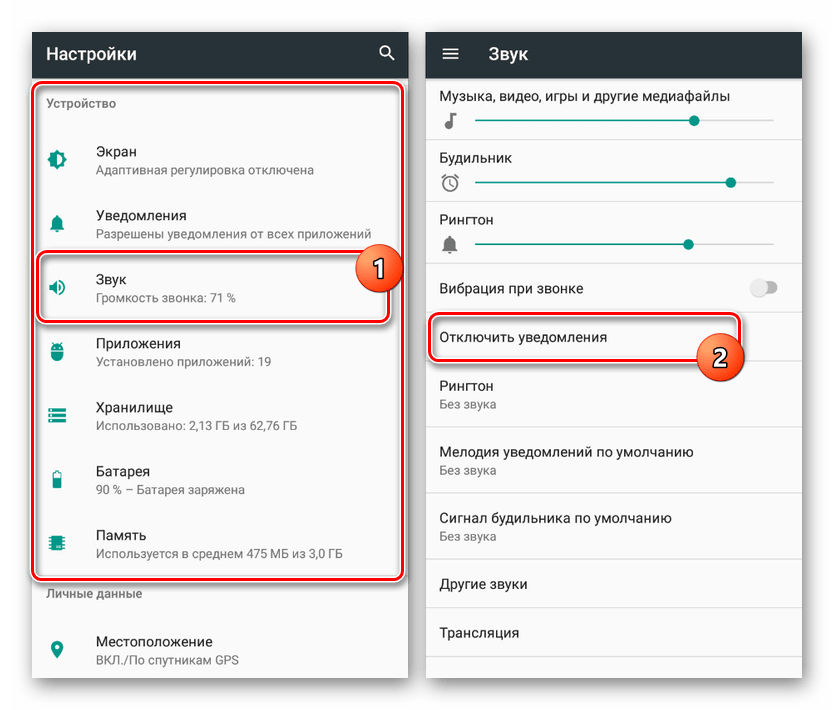 ru, могут стать настоящей головной болью, поскольку их трудно удалить и они могут нарушить вашу конфиденциальность. . Чтобы обезопасить себя от таких угроз, мы рекомендуем вам всегда использовать антивирус и одну из имеющихся на рынке антивирусных программ. Одной из лучших антивирусных программ является SpyHunter 5. Она может защитить ваш компьютер от таких угроз, как Searchtds.ru.
ru, могут стать настоящей головной болью, поскольку их трудно удалить и они могут нарушить вашу конфиденциальность. . Чтобы обезопасить себя от таких угроз, мы рекомендуем вам всегда использовать антивирус и одну из имеющихся на рынке антивирусных программ. Одной из лучших антивирусных программ является SpyHunter 5. Она может защитить ваш компьютер от таких угроз, как Searchtds.ru.
Удаление угонщика браузера Rambler.ru (Руководство по удалению)
Что такое угонщик браузера Rambler.ru?
Пропустите это и узнайте, как удалить Rambler.ru Browser Hijacker!Rambler.ru Browser Hijacker — компьютерная инфекция от семейство, которое изменяет ярлыки для ваших установленных веб-браузеров, чтобы они автоматически открывали веб-страницу rambler.ru. Он делает это, указывая ярлыки браузера на пакетные файлы, расположенные в папке %UserProfile%\AppData\Roaming\Browsers\ 9.0006, как показано ниже.
Эти пакетные файлы содержат запутанную команду, которая открывает указанный браузер на определенной странице. В этом случае браузер будет вынужден автоматически открывать страницу http://rambler.ru/sall/, которая перенаправляет на http://semptum.com/extsearch, а затем в конечном итоге на страницу поиска. Пример команды, выполняемой командным файлом: start «» «c:\PROGRA~2\google\chrome\APPLIC~1\chrome.exe» «http://www.rambler.ru/_openstat=aW52bHRfaHAzOzs7» .
В этом случае браузер будет вынужден автоматически открывать страницу http://rambler.ru/sall/, которая перенаправляет на http://semptum.com/extsearch, а затем в конечном итоге на страницу поиска. Пример команды, выполняемой командным файлом: start «» «c:\PROGRA~2\google\chrome\APPLIC~1\chrome.exe» «http://www.rambler.ru/_openstat=aW52bHRfaHAzOzs7» .
Вы можете увидеть пример этого запутанного командного файла ниже.
Благодаря этим модифицированным ярлыкам, когда пользователь запускает свой браузер, он попадает на страницу http://www.rambler.ru/_openstat=aW52bHRfaHAzOzs7/, которая затем автоматически перенаправляет его на другие страницы и, в конечном итоге, на страница поиска. Эта страница поиска меняется каждый раз, когда открывается браузер.
Хорошей новостью является то, что приведенное ниже исправление не только удалит угонщик, но и восстановит ярлыки вашего браузера, чтобы они снова работали правильно.
Каким образом
Rambler.ru Угонщик браузера был установлен на мой компьютер?Этот угонщик поставляется с бесплатными программами, которые вы можете скачать из Интернета. Поэтому важно обращать внимание на лицензионные соглашения и экраны установки при установке чего-либо вне Интернета. Если на экране установки предлагаются варианты установки Custom или Advanced , рекомендуется выбрать их, так как они, как правило, показывают, какое другое стороннее программное обеспечение также будет установлено. Кроме того, если в лицензионном соглашении или на экранах установки указано, что они собираются установить панель инструментов или другое нежелательное рекламное ПО, рекомендуется отменить установку и не использовать бесплатное программное обеспечение.
Как видите, угонщик браузера Rambler.ru установлен таким образом, что затрудняет его удаление и приводит в полный беспорядок ярлыки вашего браузера. Поэтому я считаю, что вы должны удалить этот угонщик с вашего компьютера. Чтобы удалить угонщик браузера Rambler.ru и исправить ярлыки браузера, вы можете использовать руководство по удалению ниже.
Поэтому я считаю, что вы должны удалить этот угонщик с вашего компьютера. Чтобы удалить угонщик браузера Rambler.ru и исправить ярлыки браузера, вы можете использовать руководство по удалению ниже.
Самопомощь
Это руководство содержит расширенную информацию, но составлено таким образом, чтобы каждый мог следовать ему. Прежде чем продолжить, убедитесь, что ваши данные скопированы.Если вам неудобно вносить изменения в свой компьютер или выполнять следующие действия, не волнуйтесь! Вместо этого вы можете получить бесплатную индивидуальную помощь, задав вопрос на форумах.
Чтобы удалить Rambler.ru Browser Hijacker, выполните следующие действия:
- ШАГ 1: Прежде чем начать, распечатайте инструкции.
- ШАГ 2: Используйте Rkill для завершения работы подозрительных программ.
- ШАГ 3: Просканируйте и очистите компьютер с помощью Zemana AntiMalware.
- ШАГ 4: Используйте AdwCleaner для удаления рекламного ПО с компьютера.

- ШАГ 5: Используйте HitmanPro для сканирования компьютера на наличие вредоносных программ
- ШАГ 6: Запустите Secunia PSI, чтобы найти устаревшие и уязвимые программы.
1
Это руководство по удалению может показаться слишком сложным из-за количества шагов и многочисленных программ, которые будут использоваться. Это было написано только таким образом, чтобы предоставить четкие, подробные и простые для понимания инструкции, которые каждый может использовать для бесплатного удаления этой инфекции. Прежде чем использовать это руководство, мы предлагаем вам прочитать его один раз и загрузить все необходимые инструменты на свой рабочий стол. После этого распечатайте эту страницу, так как вам может потребоваться закрыть окно браузера или перезагрузить компьютер.
2
Чтобы закрыть любые программы, которые могут помешать процессу удаления, мы должны сначала загрузить программу Rkill. Rkill выполнит поиск на вашем компьютере активных вредоносных программ и попытается остановить их, чтобы они не мешали процессу удаления. Для этого загрузите RKill на свой рабочий стол по следующей ссылке.
Для этого загрузите RKill на свой рабочий стол по следующей ссылке.
На странице загрузки нажмите кнопку Download Now с надписью iExplore.exe . Когда вам будет предложено, где сохранить его, пожалуйста, сохраните его на вашем рабочий стол .
3
После загрузки дважды щелкните значок iExplore.exe , чтобы автоматически попытаться остановить любые процессы, связанные с Rambler.ru Browser Hijacker и другими вредоносными программами. Пожалуйста, будьте терпеливы, пока программа ищет различные вредоносные программы и уничтожает их. По завершении черное окно автоматически закроется и откроется файл журнала. Просмотрите файл журнала и закройте его, чтобы перейти к следующему шагу. Если у вас возникли проблемы с запуском RKill, вы можете загрузить другие переименованные версии RKill со страницы загрузки rkill. Все файлы переименованы в копии RKill, которые вы можете попробовать вместо них. Обратите внимание, что страница загрузки откроется в новом окне или вкладке браузера.
Обратите внимание, что страница загрузки откроется в новом окне или вкладке браузера.
Не перезагружайте компьютер после запуска RKill, так как вредоносные программы снова запустятся.
4
На этом этапе вам следует загрузить Zemana AntiMalware или ZAM, чтобы просканировать компьютер на наличие любых инфекций, рекламного ПО или потенциально нежелательных программ, которые могут присутствовать. Загрузите Zemana AntiMalware из следующего места и сохраните его на рабочем столе:
5
После загрузки закройте все программы и откройте окна на своем компьютере.
6
Теперь дважды щелкните значок на рабочем столе с именем Zemana.AntiMalware.Setup.exe . Это запустит установку Zemana AntiMalware на ваш компьютер.
7
Когда установка начнется, продолжайте следовать инструкциям, чтобы продолжить процесс установки. Не вносите никаких изменений в настройки по умолчанию, и когда программа завершит установку, Zemana автоматически запустится и отобразит главный экран.
8
Теперь вы находитесь на главном экране Zemana AntiMalware, как показано ниже.
Над кнопкой Сканировать измените тип сканирования на Глубокое сканирование , а затем нажмите кнопку Сканировать , чтобы начать сканирование для удаления вредоносного ПО.
9
Теперь Zemana AntiMalware начнет сканирование вашего компьютера на наличие вредоносных программ, рекламного ПО и потенциально нежелательных программ. Этот процесс может занять довольно много времени, поэтому мы предлагаем вам сделать что-то еще и периодически проверять состояние сканирования, чтобы узнать, когда оно будет завершено.
10
Когда Zemana завершит сканирование, появится экран, на котором будут показаны все обнаруженные программы. Обратите внимание, что найденные предметы могут отличаться от того, что показано на изображении ниже.
Просмотрите результаты сканирования и, когда будете готовы продолжить процесс очистки, нажмите кнопку Далее , чтобы удалить или восстановить все выбранные результаты.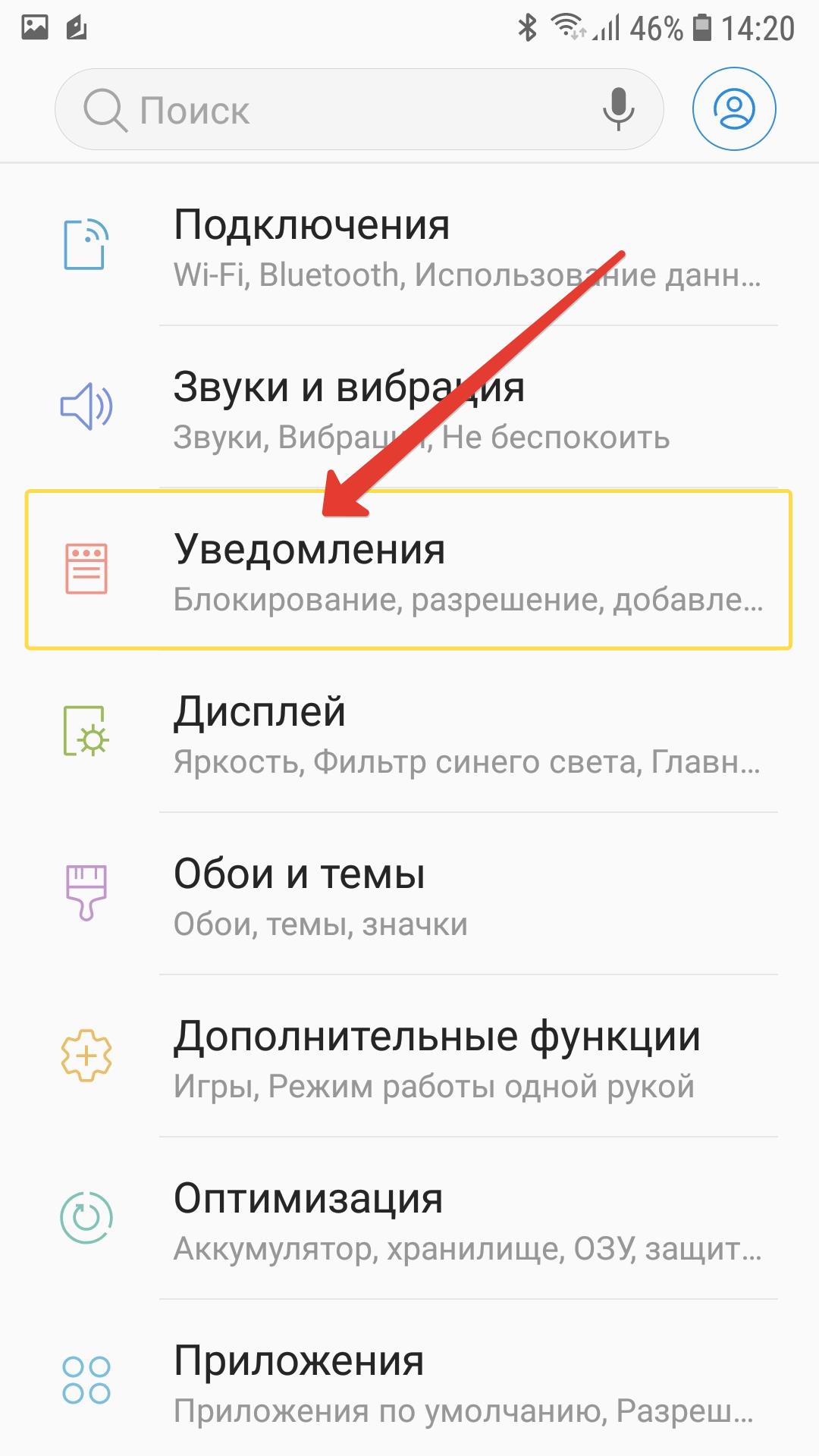 Как только вы нажмете кнопку «Далее», Zemana удалит все ненужные файлы и исправит любые измененные законные файлы. Если вы получили предупреждение о том, что Zemana должна закрыть ваши открытые браузеры, закройте все веб-браузеры, которые могут быть открыты, а затем нажмите кнопку 9.0005 OK кнопку для продолжения.
Как только вы нажмете кнопку «Далее», Zemana удалит все ненужные файлы и исправит любые измененные законные файлы. Если вы получили предупреждение о том, что Zemana должна закрыть ваши открытые браузеры, закройте все веб-браузеры, которые могут быть открыты, а затем нажмите кнопку 9.0005 OK кнопку для продолжения.
Теперь Zemana создаст точку восстановления системы, удалит обнаруженные файлы и восстановит все файлы, которые были изменены.
11
Когда процесс завершится, появится экран с надписью «Завершено». На этом экране вы можете закрыть экран Zemana AntiMalware и продолжить выполнение остальных инструкций.
12
Теперь загрузите AdwCleaner и сохраните его на рабочем столе. AdwCleaner просканирует ваш компьютер на наличие рекламных программ, которые могли быть установлены на ваш компьютер без вашего ведома. Вы можете скачать AdwCleaner по следующему адресу:
13
После завершения загрузки AdwCleaner дважды щелкните значок AdwCleaner. exe , который появится на рабочем столе. После двойного щелчка по значку откроется программа AdwCleaner, и вам будет представлено лицензионное соглашение программы. После прочтения нажмите кнопку Я согласен , если хотите продолжить. В противном случае нажмите кнопку Я не согласен , чтобы закрыть программу. Если Windows спросит вас, хотите ли вы запустить AdwCleaner, разрешите ему запуститься.
exe , который появится на рабочем столе. После двойного щелчка по значку откроется программа AdwCleaner, и вам будет представлено лицензионное соглашение программы. После прочтения нажмите кнопку Я согласен , если хотите продолжить. В противном случае нажмите кнопку Я не согласен , чтобы закрыть программу. Если Windows спросит вас, хотите ли вы запустить AdwCleaner, разрешите ему запуститься.
Если вы решили продолжить, вам будет представлен начальный экран, как показано ниже.
14
Теперь нажмите кнопку Сканировать в AdwCleaner. Теперь программа начнет поиск известных рекламных программ, которые могут быть установлены на вашем компьютере. Когда он закончит, он отобразит все элементы, которые он нашел в разделе «Результаты» на экране выше. Пожалуйста, просмотрите результаты и попытайтесь определить, содержат ли перечисленные программы программы, которые вы не хотите устанавливать. Если вы найдете программы, которые вам нужно сохранить, снимите галочки со связанных с ними записей.
Если вы найдете программы, которые вам нужно сохранить, снимите галочки со связанных с ними записей.
Многим может показаться запутанным содержимое раздела «Результаты». Если вы не видите имя программы, которое, как вы знаете, не следует удалять, перейдите к следующему шагу.
15
Чтобы удалить рекламные программы, обнаруженные на предыдущем шаге, нажмите кнопку Очистить на экране AdwCleaner. Теперь AdwCleaner предложит вам сохранить все открытые файлы или данные, так как перед началом очистки программа должна будет закрыть все открытые программы.
Пожалуйста, сохраните вашу работу, а затем нажмите кнопку OK . Теперь AdwCleaner удалит все обнаруженные рекламные программы с вашего компьютера. Когда это будет сделано, отобразится предупреждение, объясняющее, что такое ПНП (потенциально нежелательные программы) и рекламное ПО. Прочтите эту информацию и нажмите кнопку OK . Теперь вам будет представлено предупреждение о том, что AdwCleaner необходимо перезагрузить компьютер.
Нажмите кнопку OK , чтобы AdwCleaner перезагрузил компьютер.
16
Когда ваш компьютер перезагрузится и вы войдете в систему, AdwCleaner автоматически откроет файл журнала, содержащий файлы, разделы реестра и программы, которые были удалены с вашего компьютера.
Просмотрите этот файл журнала и закройте окно Блокнота.
17
Теперь вы должны загрузить HitmanPro из следующего места и сохранить его на свой рабочий стол:
Когда вы посетите вышеуказанную страницу, загрузите версию, которая соответствует битовому типу используемой вами версии Windows.
18
После загрузки дважды щелкните файл с именем HitmanPro.exe (для 32-разрядных версий Windows) или HitmanPro_x64.exe (для 64-разрядных версий Windows). Когда программа запустится, вы увидите начальный экран, как показано ниже.
Теперь нажмите кнопку Next , чтобы продолжить процесс сканирования.
19
Теперь вы находитесь на экране настройки HitmanPro. Если вы хотите установить 30-дневную пробную версию HitmanPro, выберите Да, создать копию HitmanPro, чтобы я мог регулярно сканировать этот компьютер (рекомендуется) вариант. В противном случае, если вы хотите просканировать компьютер только один раз, выберите параметр Нет, я хочу выполнить однократное сканирование только для проверки этого компьютера .
Выбрав один из вариантов, нажмите кнопку Далее .
20
Теперь HitmanPro начнет сканировать ваш компьютер на наличие инфекций, рекламного ПО и потенциально нежелательных программ. По завершении он отобразит список всех предметов, которые Hitman нашел, как показано на изображении ниже. Обратите внимание, что найденные предметы могут отличаться от представленных на изображении.
Теперь вы должны нажать кнопку Далее , чтобы HitmanPro удалил обнаруженные элементы. Когда это будет сделано, вам будет показан экран результатов удаления, который показывает состояние различных программ, которые были удалены. На этом экране вы должны нажать кнопку Next , а затем, если будет предложено, вы должны нажать кнопку Reboot . Если HitmanPro не предложит вам перезагрузиться, просто нажмите кнопку Close .
Когда это будет сделано, вам будет показан экран результатов удаления, который показывает состояние различных программ, которые были удалены. На этом экране вы должны нажать кнопку Next , а затем, если будет предложено, вы должны нажать кнопку Reboot . Если HitmanPro не предложит вам перезагрузиться, просто нажмите кнопку Close .
После перезагрузки компьютера или нажатия кнопки «Закрыть» вы должны оказаться на рабочем столе Windows.
21
Поскольку многие вредоносные и нежелательные программы устанавливаются через уязвимости, обнаруженные в устаревших и небезопасных программах, настоятельно рекомендуется использовать Secunia PSI для поиска уязвимых программ на вашем компьютере. Учебник о том, как использовать Secunia PSI для поиска уязвимых программ, можно найти здесь:
Как обнаружить уязвимые и устаревшие программы с помощью Secunia Personal Software Inspector
Теперь ваш компьютер должен быть свободен от Rambler. ru Browser Hijacker. 9Программа 0006. Если ваше текущее решение для обеспечения безопасности допускает использование этой программы на вашем компьютере, вы можете рассмотреть возможность приобретения полнофункциональной версии Zemana AntiMalware для защиты от этих типов угроз в будущем.
ru Browser Hijacker. 9Программа 0006. Если ваше текущее решение для обеспечения безопасности допускает использование этой программы на вашем компьютере, вы можете рассмотреть возможность приобретения полнофункциональной версии Zemana AntiMalware для защиты от этих типов угроз в будущем.
Если у вас по-прежнему возникают проблемы с компьютером после выполнения этих инструкций, выполните действия, описанные в теме, ссылка на которую приведена ниже:
Руководство по подготовке Для использования перед использованием средств удаления вредоносных программ и запросом помощи
Вы защищены?
Хотя Zemana AntiMalware и HitmanPro бесплатно сканируют и очищают компьютер, бесплатные версии не обеспечивают защиту в реальном времени. Если вы хотите всегда быть полностью защищенным, рекомендуется приобрести премиум-версию.
Zemana AntiMalware
Приобретите полнофункциональную версию Zemana AntiMalware , которая включает в себя сканер вредоносного ПО второго мнения, когда другие решения не работают, облачное сканирование и сверхбыстрое время сканирования, чтобы защитить себя от этих типов угроз в будущее!
Приобрести Premium
HitmanPro
Приобрести полнофункциональную версию HitmanPro , которая позволяет обнаруживать вирусы, трояны, руткиты, шпионское ПО и другое вредоносное ПО на современных и полностью защищенных компьютерах с помощью облачной защиты и поведенческого обнаружения.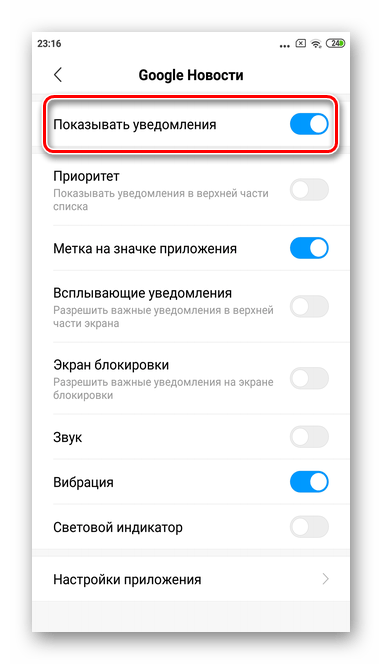




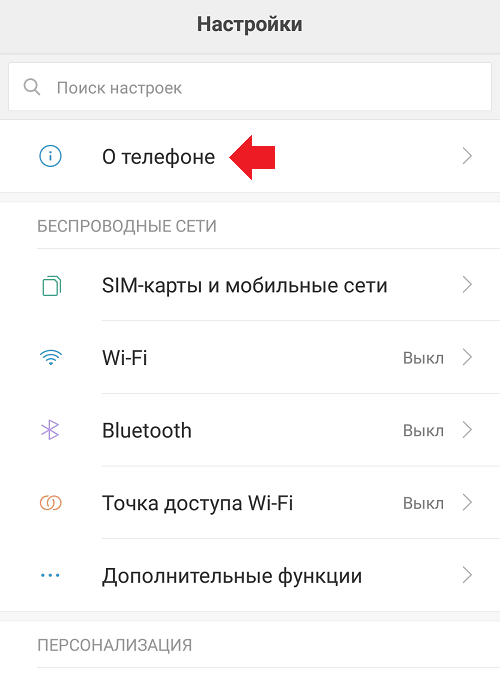
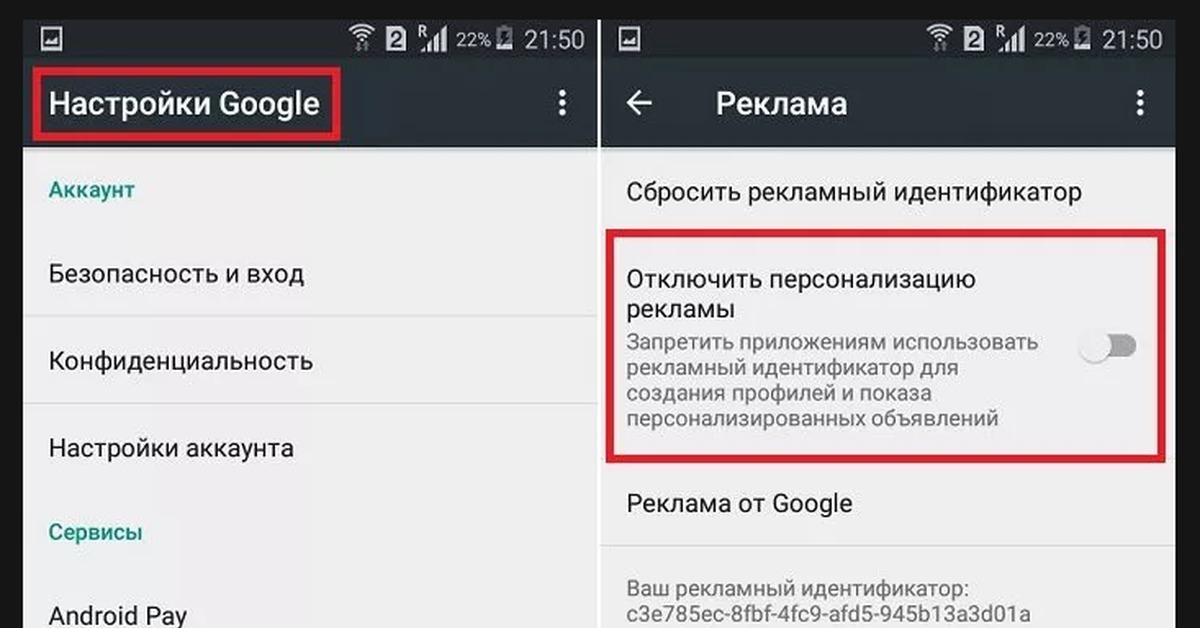



 ru или другую подозрительную программу
ru или другую подозрительную программу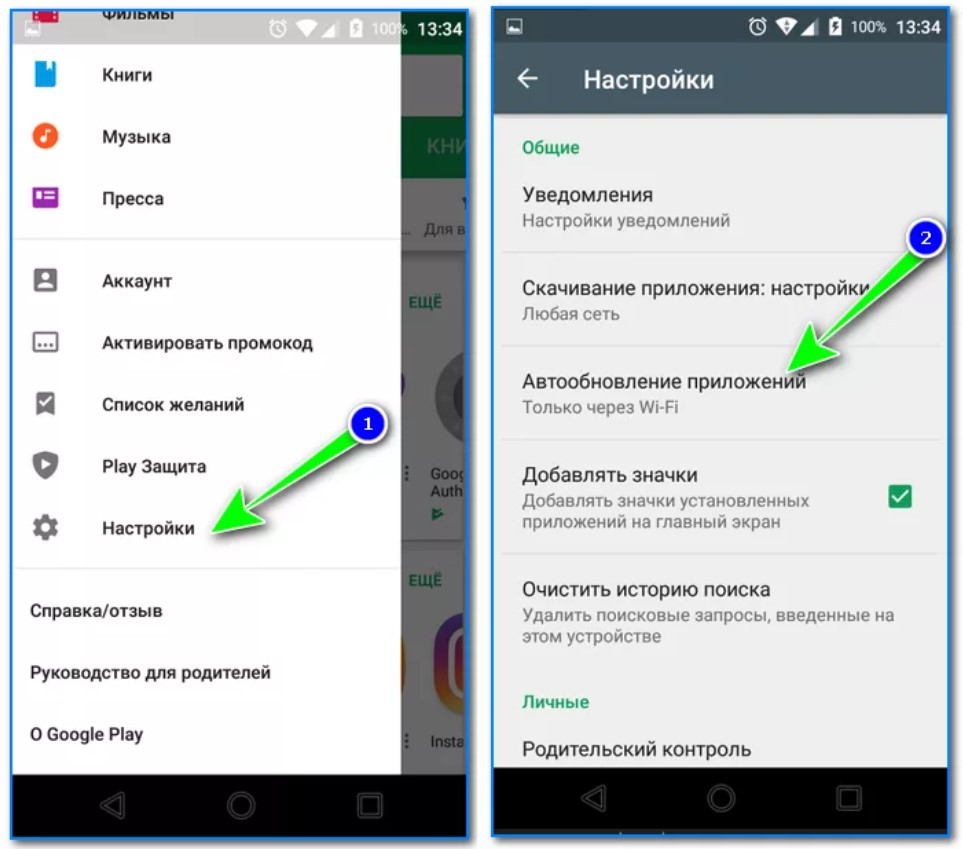
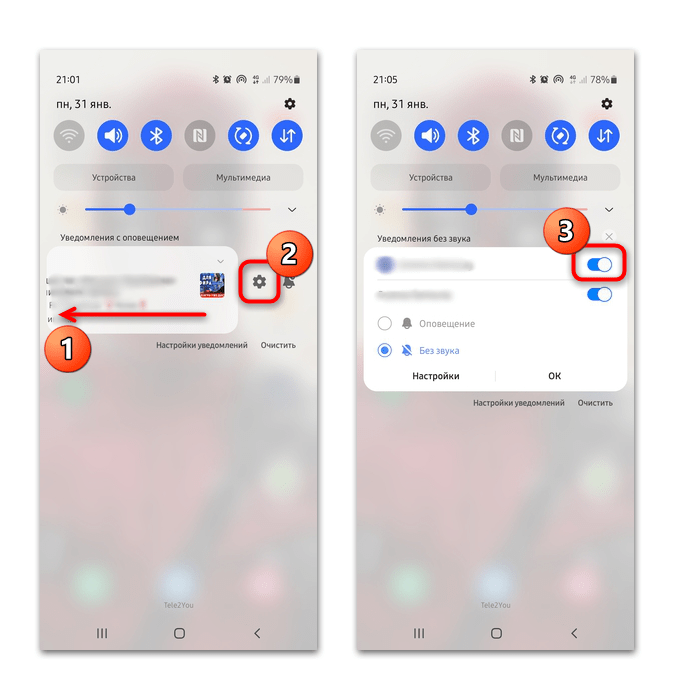



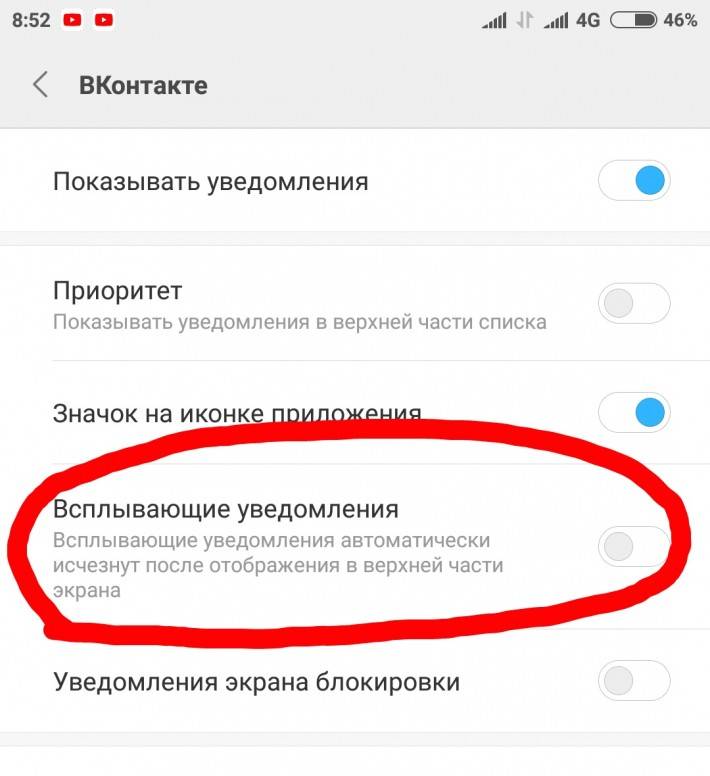
Ваш комментарий будет первым